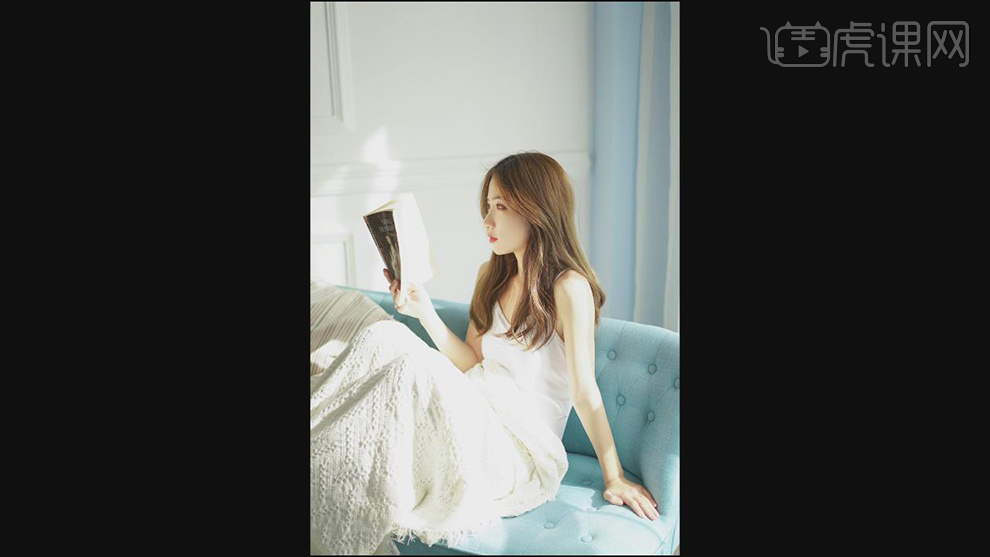如何用PS加LR对人像进行后期修图
发布时间:暂无
1.【打开】Lightroom,【导入】素材,【镜头校正】面板,勾选【删除色差】与【启用配置文件校正】,具体如图示。
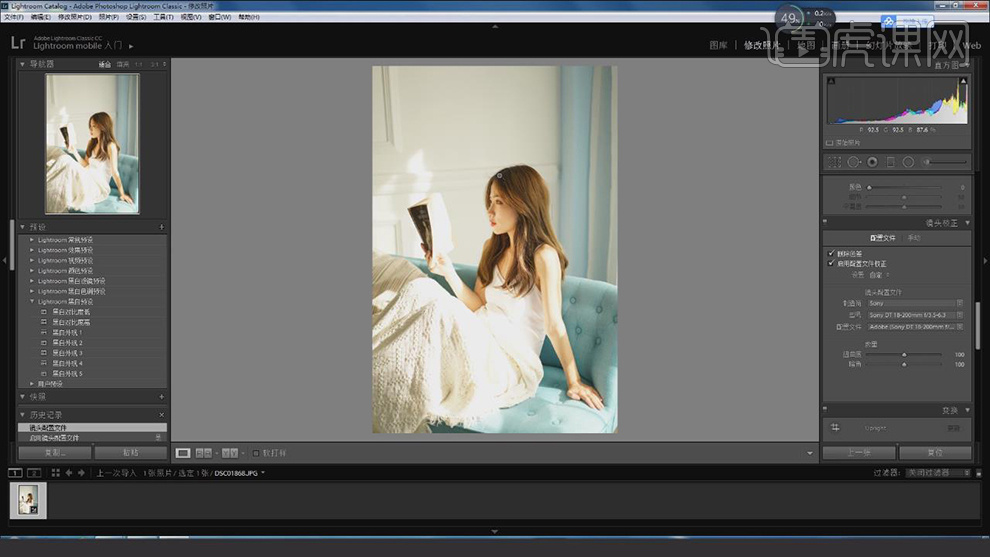
2.【基本】面板,调整【色温】-11,具体参数效果如图示。
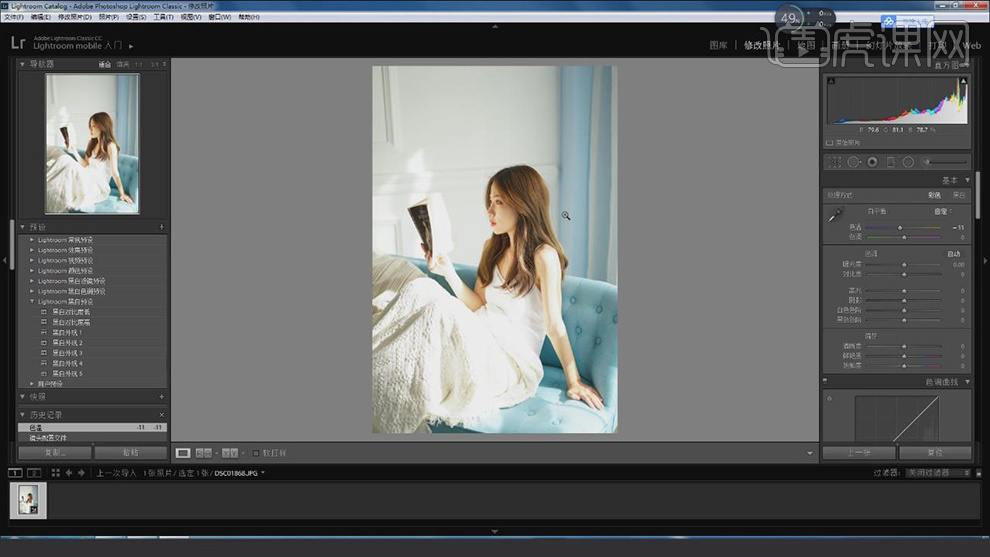
3.【色调曲线】面板,调整【参数】,具体参数效果如图示。
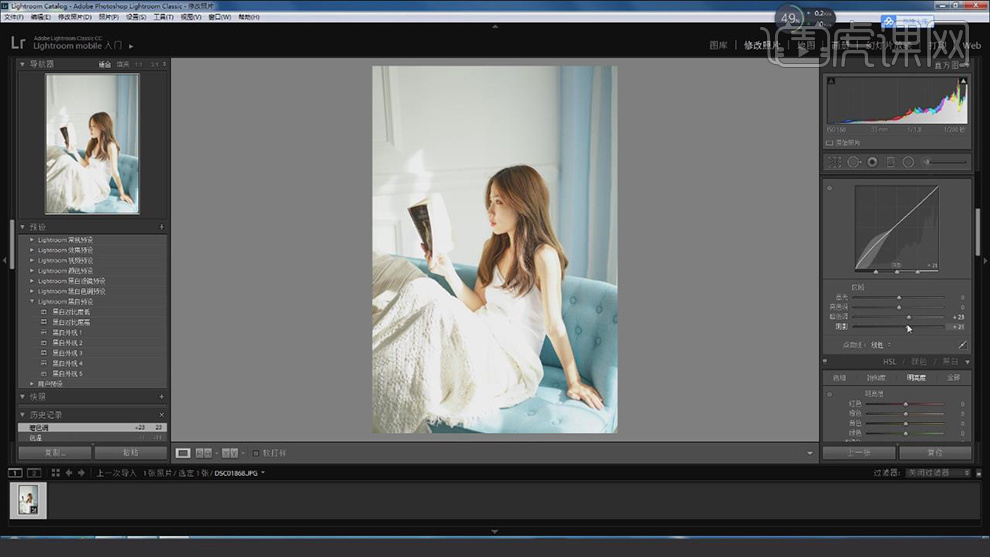
4.【基本】面板,调整【黑色色阶】+8,具体参数效果如图示。
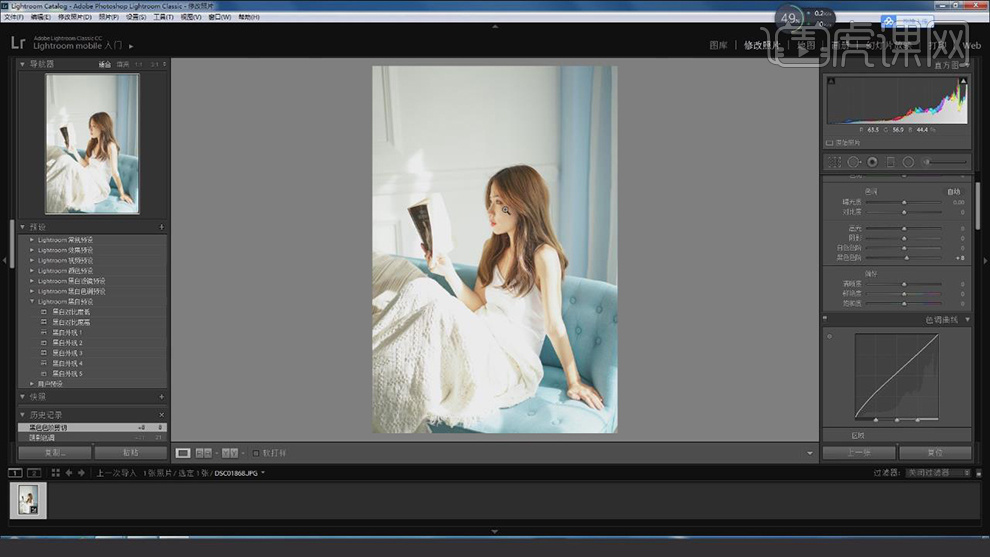
5.【HSL】面板,调整【色相】参数,具体参数效果如图示。
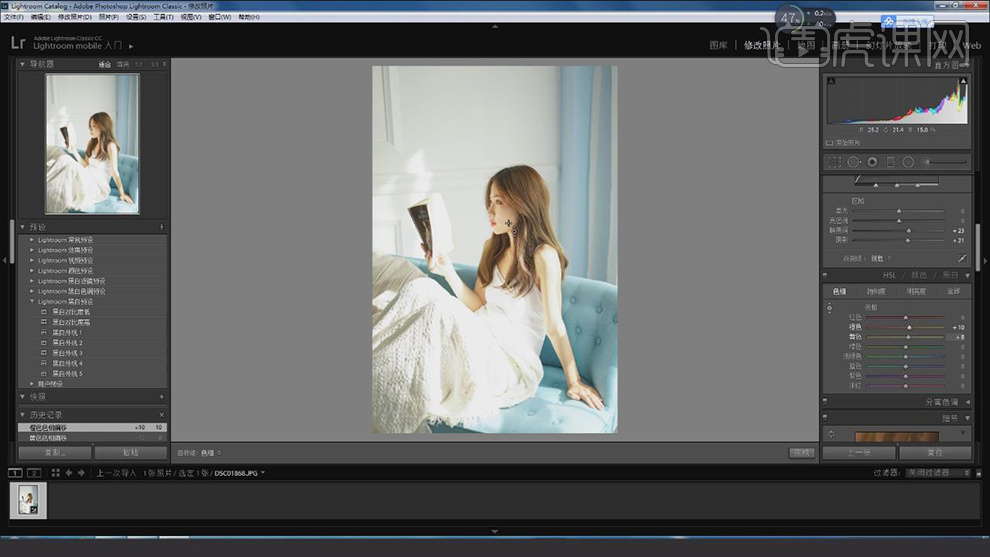
6.【HSL】面板,调整【明亮度】参数,具体参数效果如图示。
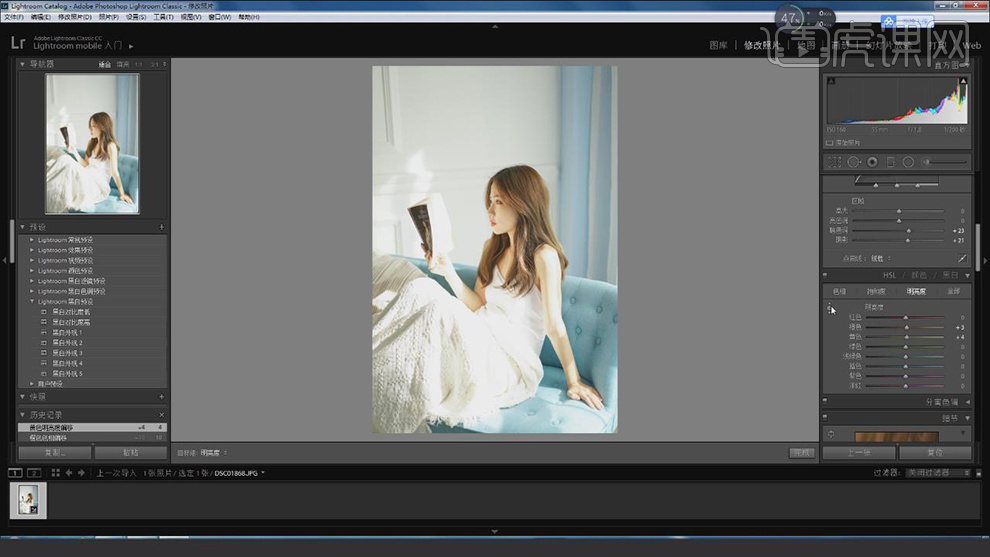
7.选择【照片】,【右键】-【在应用程序中编辑】-【在Photoshop cc2017中编辑】,进入【PS】,【Ctrl+J】复制图层,使用【修补工具】,修复脸部瑕疵,具体如图示。
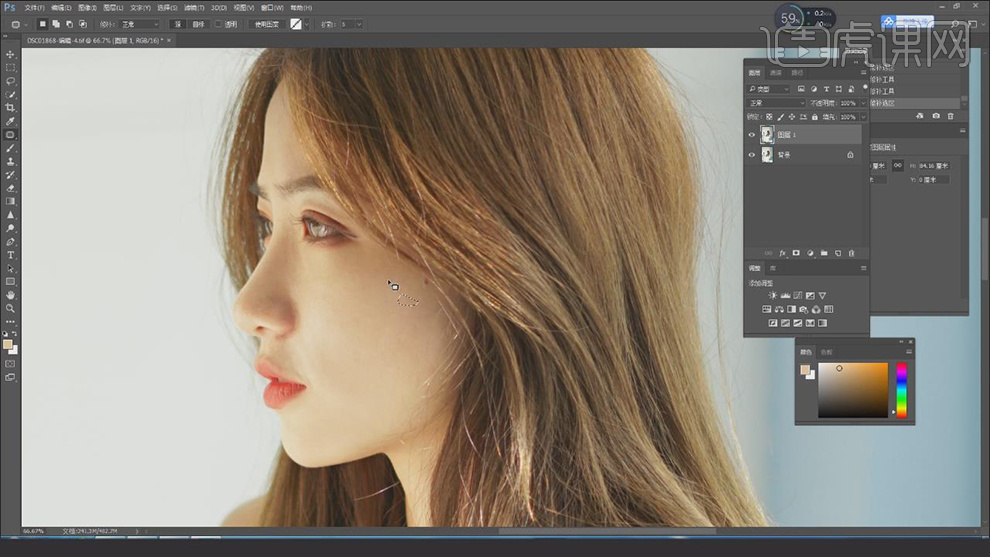
8.使用【画笔工具】,【Alt】取样,不透明度13%,流量17%,进行涂抹皮肤,具体如图示。
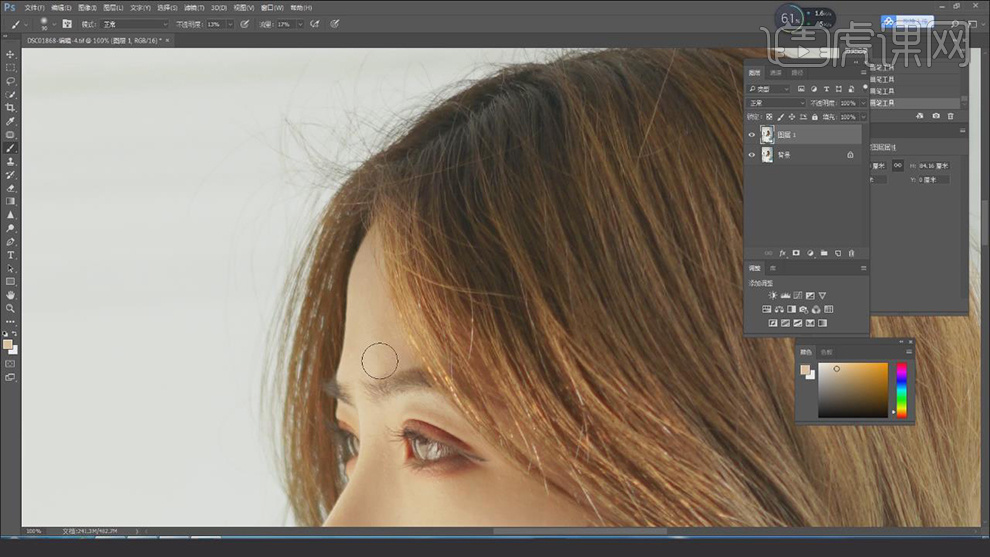
9.使用【快速选择工具】,选区【皮肤】。【Shift+F6】羽化20像素。【滤镜】-【Imagenomic】-【Portraiture】,【吸管】点击皮肤,具体如图示。
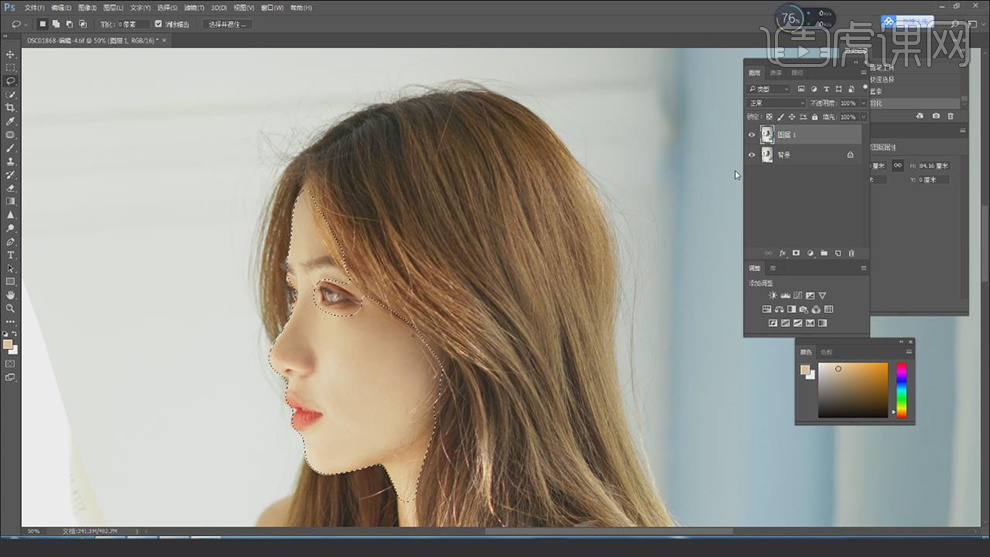
10.【Ctrl+J】复制图层,使用【修补工具】,进行修复皮肤瑕疵部分,具体如图示。
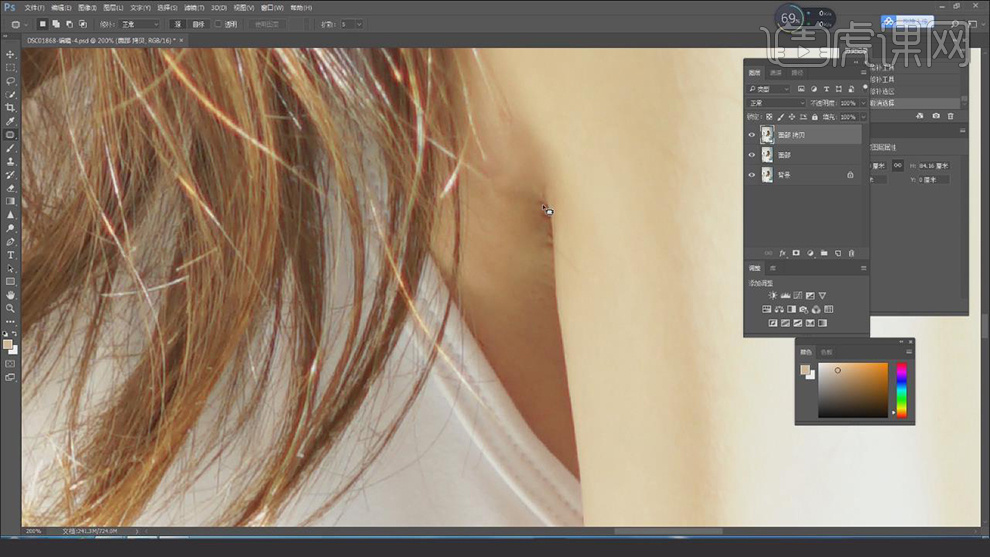
11.【Ctrl+Shift+X】液化,对人物进行液化调整,具体如图示。
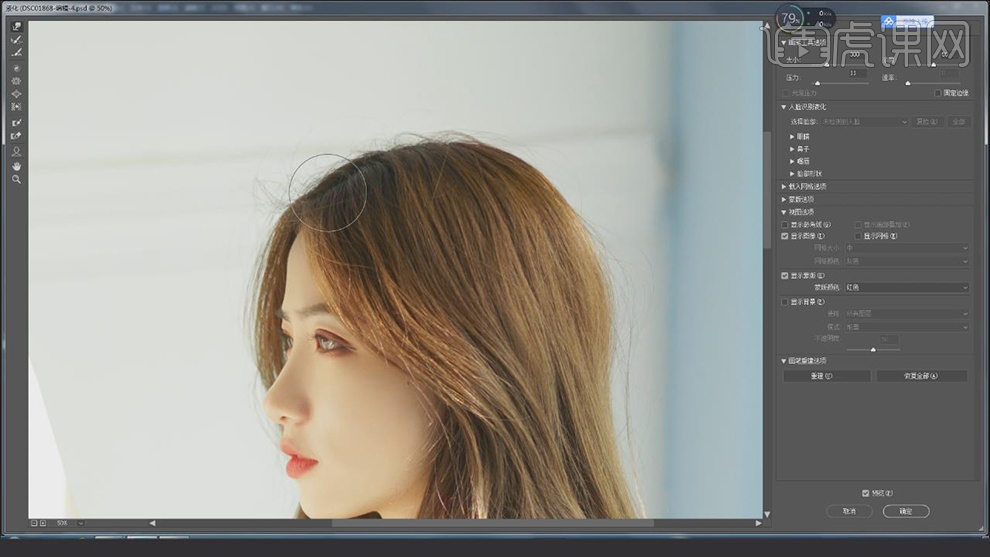
12.最终效果具体如图所示。